Quản lý nhiều kết nối SSH dễ dàng với PAC Manager [Linux]
Nếu bạn đã sử dụng SSH để kết nối với một máy từ xa trước đó, bạn biết thủ tục: mở một thiết bị đầu cuối, gõ vào lệnh SSH và IP máy chủ, nhập mật khẩu. Điều này có thể dễ dàng cho một kết nối duy nhất, nhưng nếu bạn là quản trị viên hệ thống tìm kiếm một số máy từ xa và cần quản lý nhiều kết nối SSH, bạn sẽ cần một giải pháp tốt hơn và dễ dàng hơn. Bạn cần PAC Manager.
PAC là một ứng dụng được viết bằng Perl / GTK và viết tắt của Perl Auto Connector (PAC). Nó cung cấp một GUI cho phép bạn quản lý nhiều kết nối SSH dễ dàng.
Cài đặt
Đi đến trang SourceForge của nó và tải xuống trình cài đặt cho bản phân phối của bạn. Bạn có thể tải xuống bản dựng .deb hoặc .rpm hoặc mã nguồn và tự biên dịch. Trong Ubuntu, bạn chỉ cần nhấp đúp vào tập tin deb để cài đặt nó.
Sử dụng
Để bắt đầu, hãy chạy PAC và nhấp vào biểu tượng “Kết nối mới” ở trên cùng bên trái của thanh trình đơn.

Nó sẽ nhắc bạn trước tiên nhập Tên cho kết nối, sau đó bạn có thể nhập chi tiết kết nối như Máy chủ, tên người dùng, mật khẩu, v.v.

Nếu bạn chọn menu thả xuống bên dưới Phương thức, bạn sẽ có thể thấy các giao thức kết nối mở rộng được PAC hỗ trợ. SSH là tùy chọn mặc định, nhưng bạn có thể chọn Mosh, FTP, rdesktop, Telnet, VNC hoặc thậm chí cả WebDAV.

Và nếu bạn chơi xung quanh với các thiết lập trong thanh menu bên trái, bạn sẽ tìm thấy nhiều tùy chọn cấu hình mà bạn có thể thêm, như “Pre Exec” (các lệnh để thực hiện trước khi chạy kết nối này), “Post Exec”, chạy lệnh từ xa, v.v. Cá nhân, tôi không sử dụng cho các cài đặt nâng cao này vì tôi không phải là người dùng có quyền lực, nhưng điều tốt là các tùy chọn này tồn tại đối với người dùng nâng cao.
Một khi bạn đã thêm một kết nối, nó sẽ hiển thị trong ngăn bên trái của màn hình chính. Sau đó bạn có thể nhấp đúp vào nó để kết nối với máy từ xa. PAC đi kèm với thiết bị đầu cuối của riêng nó để bạn có thể kiểm soát mọi thứ trong PAC.

Khi quản lý một số kết nối SSH, có một tùy chọn để bạn thêm mỗi kết nối vào một cụm. Một cụm về cơ bản là một nhóm các kết nối SSH, nơi bạn có thể kiểm soát tất cả chúng từ một khu vực trung tâm. Đơn giản chỉ cần nhấp chuột phải vào thiết bị đầu cuối và chọn "Thêm vào cụm".

Nếu bạn thích, bạn cũng có thể tách từng kết nối vào một cửa sổ đầu cuối độc lập để bạn có thể sắp xếp chúng cạnh nhau hoặc di chuyển đến màn hình khác. Đây là một khá hữu ích và nó không lộn xộn lên PAC với nhiều tab.
Hỗ trợ Keepassx
Một tính năng khác của người quản lý PAC là nó đi kèm với sự hỗ trợ của Keepassx. Điều đó có nghĩa, nếu bạn có một cơ sở dữ liệu mật khẩu keepassx (.kdb), bạn sẽ có thể kết nối nó với PAC và tự động truy xuất tên người dùng và mật khẩu từ cơ sở dữ liệu của bạn. Để thiết lập nó, chỉ cần truy cập vào trang Tùy chọn của nó và chọn menu “Tùy chọn KeePassx”.

Từ cuối cùng
Những gì chúng tôi đã đề cập ở trên chỉ là một phần nhỏ trong những gì PAC Manager có thể thực hiện. PAC Manager. Vẫn còn rất nhiều tính năng mà chúng tôi không thể trình bày trong bài viết này. Nó không quan trọng nếu bạn là một người dùng bình thường hoặc cao cấp, tôi chắc chắn bạn sẽ yêu PAC Manager.
Nếu bạn sử dụng giải pháp dựa trên web để quản lý kết nối SSH của mình, hãy xem FireSSH.

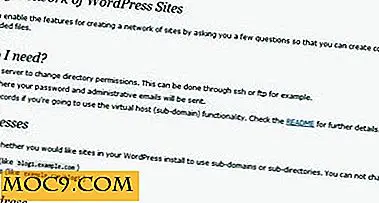



![Thêm bất kỳ trang web nào vào Trình chạy ứng dụng Chrome bằng mẹo này [Windows]](http://moc9.com/img/chrome-hosted-app-demo.jpg)

